L'une des grandes fonctionnalités de Dropbox est la possibilité de partager et de synchroniser vos fichiers avec d'autres ordinateurs et appareils mobiles. Aujourd'hui, nous examinons l'ajout de Dropbox à votre iPhone ou iPod Touch.
Si vous possédez un iPhone ou un iPod touch et que vous souhaitez toujours avoir accès aux fichiers importants de votre Dropbox, l'installation de l'application gratuite Dropbox est indispensable. Il est gratuit, facile à utiliser et peut vous aider à organiser votre travail lors de vos déplacements.
Téléchargez et installez avec iTunes
Vous devez d'abord vous procurer l'application Dropbox, et il existe plusieurs façons de le faire. Ici, nous cherchons d'abord à l'obtenir sur votre ordinateur via iTunes. Accédez au site de prévisualisation Dropbox iTunes (lien ci-dessous) et cliquez sur Voir dans iTunes .
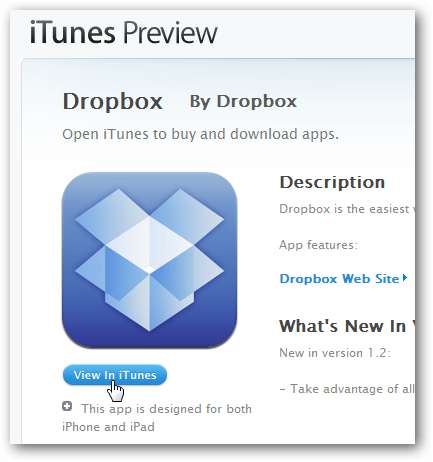
Ou vous pouvez simplement le rechercher dans iTunes App Store et le télécharger.
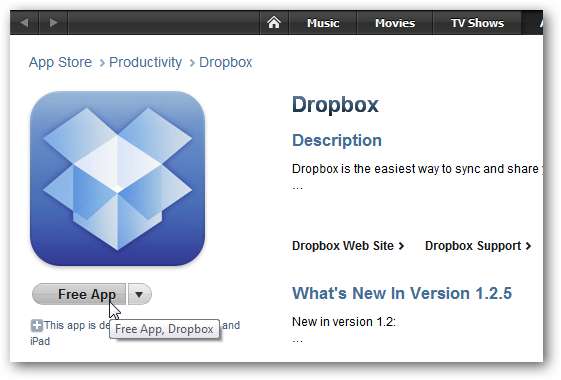
Vous pouvez également l'obtenir sur le site Dropbox.
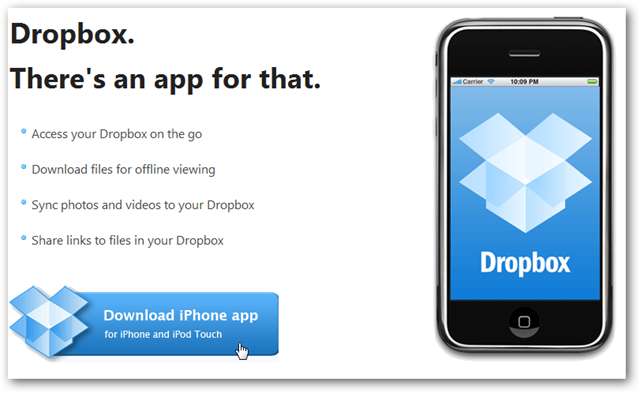
Quelle que soit la façon dont vous vous apprêtez à obtenir l'application, une fois téléchargée, vous la trouverez dans iTunes sous Applications.
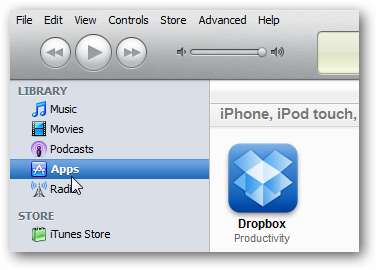
Si vous ne l’avez pas déjà fait, accédez à l’onglet Applications et cochez Synchroniser les applications.
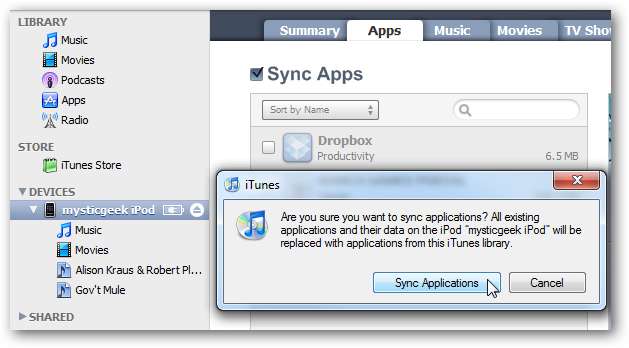
Faites ensuite glisser Dropbox sur votre écran d'accueil et placez-le là où vous le souhaitez.
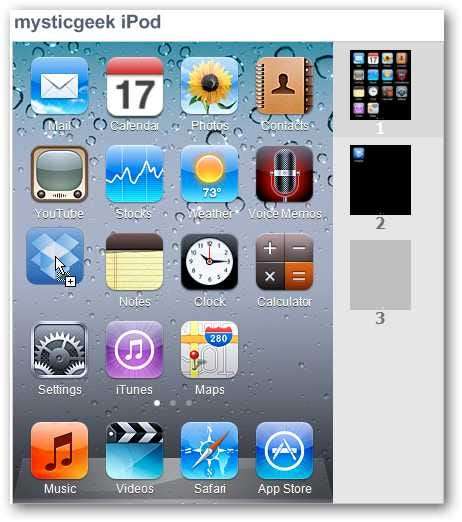
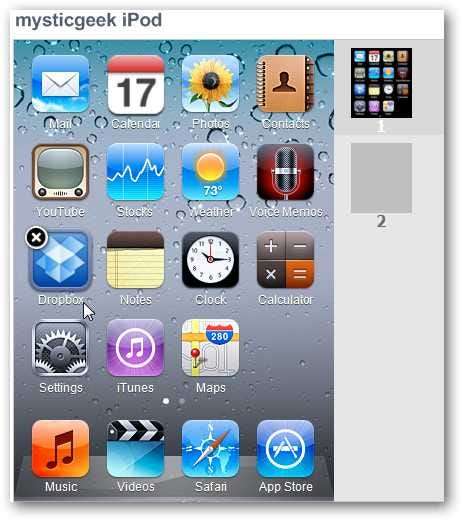
Une fois que vous l'avez là où vous le souhaitez, cliquez sur Appliquer dans le coin inférieur droit d'iTunes.
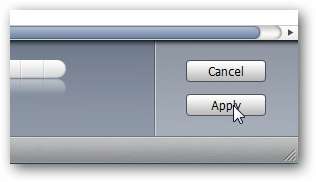
Une fois la synchronisation terminée, vous pouvez déconnecter votre iPod ou téléphone et commencer à utiliser Dropbox.
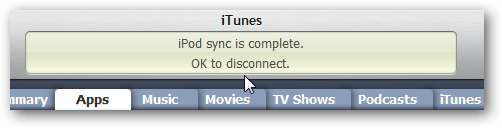
Télécharger et installer à partir de l'appareil
Bien sûr, vous pouvez également le télécharger depuis l'App Store depuis votre appareil ... ce qui peut être plus facile pour certains utilisateurs. Recherchez simplement Dropbox dans l'App Store…
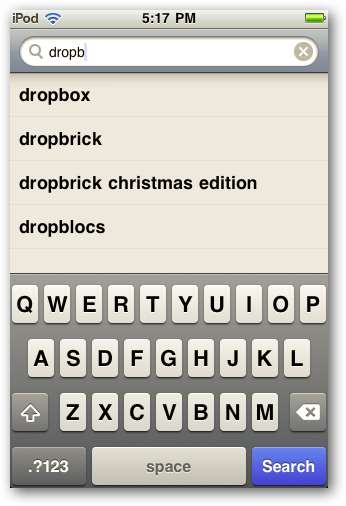
Ensuite, téléchargez et installez-le directement sur votre téléphone ou iPod.
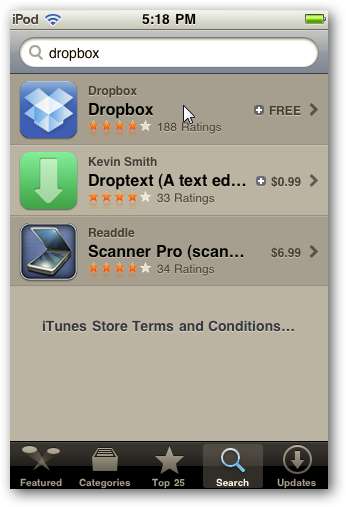
Utilisation de Dropbox sur iPhone ou iPod Touch
Pour commencer à utiliser Dropbox sur votre appareil, cliquez sur l'icône Dropbox sur votre écran d'accueil.
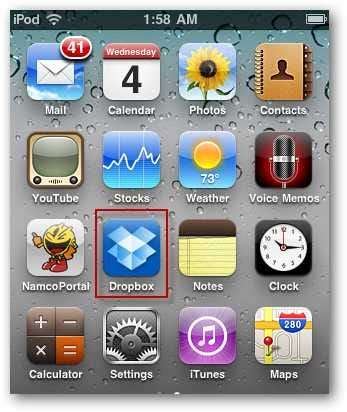
Vous êtes dirigé vers l'écran de connexion Dropbox et indiquez si vous êtes déjà un utilisateur ou si vous êtes nouveau et créez un compte. Nous sommes déjà un utilisateur, nous allons donc sélectionner cette option.
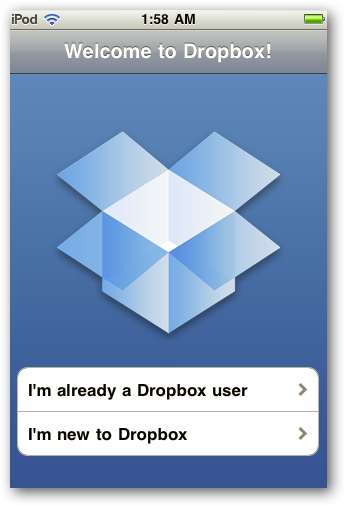
Connectez-vous à votre compte Dropbox…
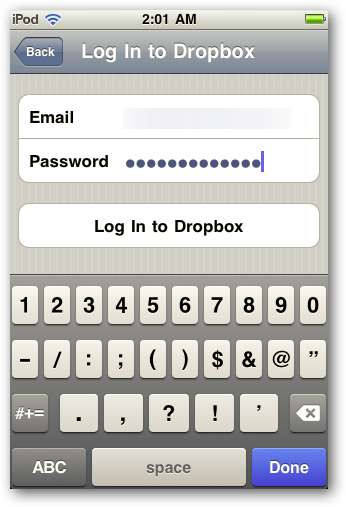
Lorsque vous vous connectez, vous pouvez consulter la présentation Bienvenue dans Dropbox pour l'iPhone / Touch.
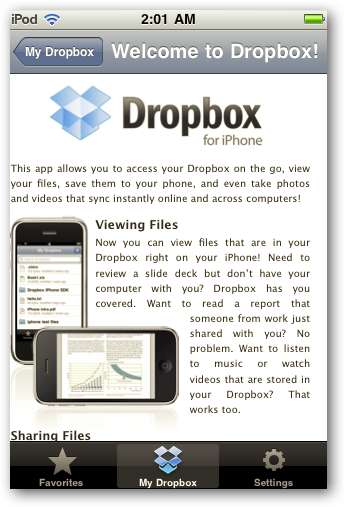
Appuyez sur Ma Dropbox et vous serez redirigé vers tous les fichiers et dossiers contenus.
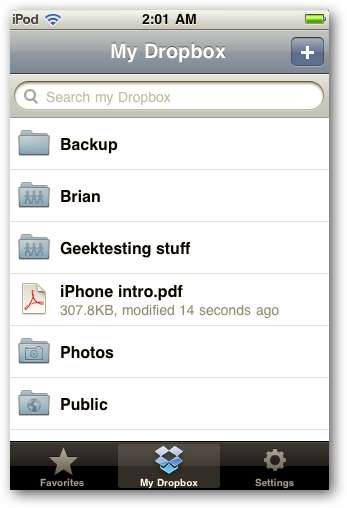
Vous pouvez maintenant parcourir vos dossiers et extraire vos fichiers.
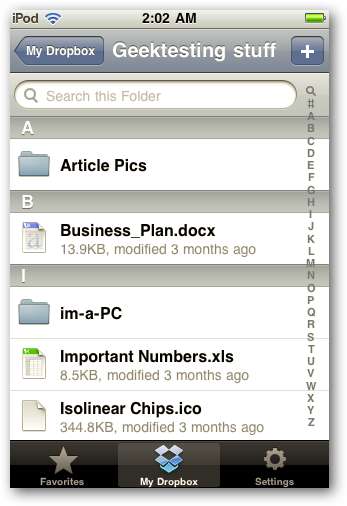
Dans Paramètres, vous pouvez modifier les paramètres de qualité des photos, regarder une vidéo sur Dropbox, obtenir de l'aide sur l'application, envoyer des commentaires… et plus encore.
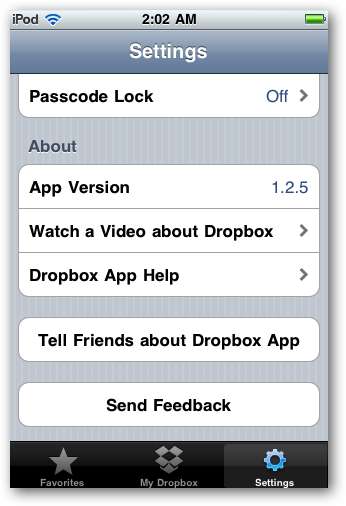
Si vous êtes nouveau sur Dropbox, vous serez peut-être intéressé par la vidéo d'introduction expliquant son fonctionnement.
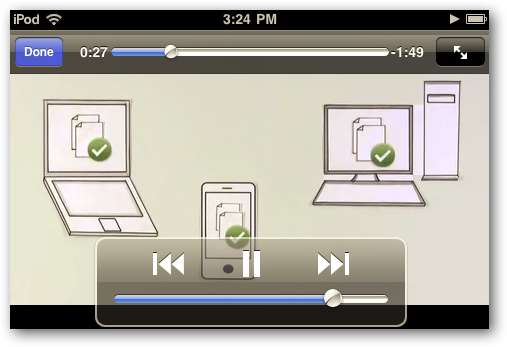
Il existe également une section d'aide pratique de Dropbox dans laquelle vous pouvez rechercher comment effectuer des tâches spécifiques.
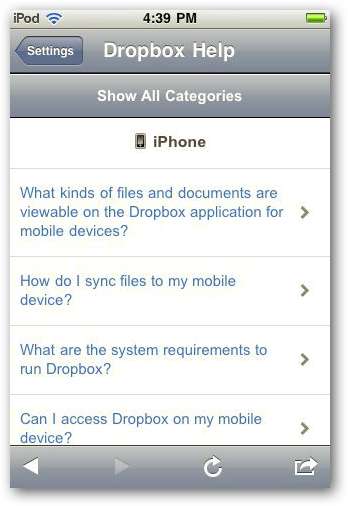
Partager des fichiers depuis Dropbox
Il vous permet également de partager des fichiers que vous avez dans vos dossiers Dropbox. Par exemple, nous souhaitons partager cette image en lui envoyant un lien par e-mail. Cliquez sur l'icône de lien dans le coin inférieur gauche.
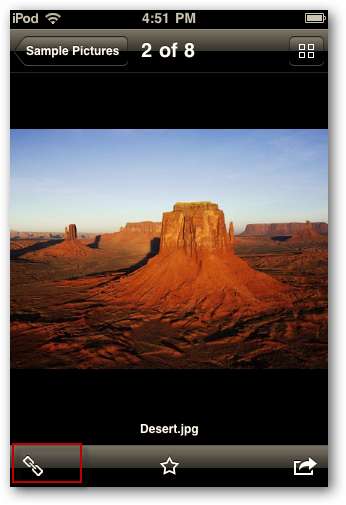
Puis sélectionnez Lien e-mail . Vous pouvez également copier le lien ou l'image dans le presse-papiers.
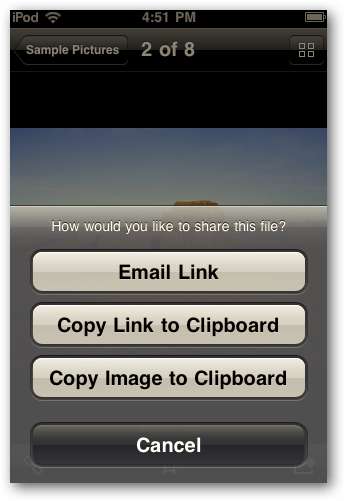
Votre application de messagerie s'affichera et vous pourrez ajouter un message et envoyer le lien vers le fichier Dropbox à vos contacts.
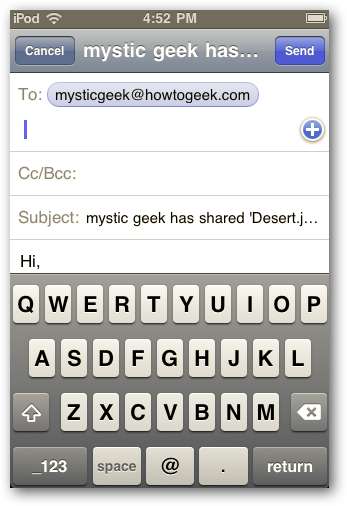
Le destinataire recevra votre message avec le lien et pourra accéder au fichier dans son navigateur par défaut.
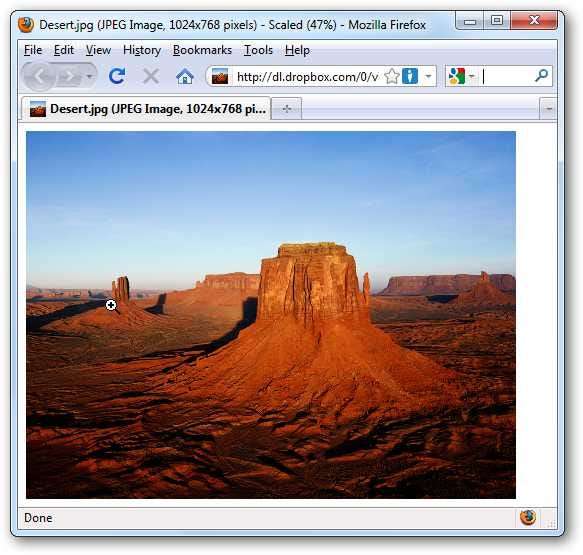
Enregistrer les fichiers Dropbox sur votre appareil Apple
Lors de l'affichage des fichiers dans votre compte Dropbox, vous souhaiterez peut-être les enregistrer sur votre téléphone ou iPod. Cliquez sur l'icône de flèche dans le coin inférieur droit de l'écran.
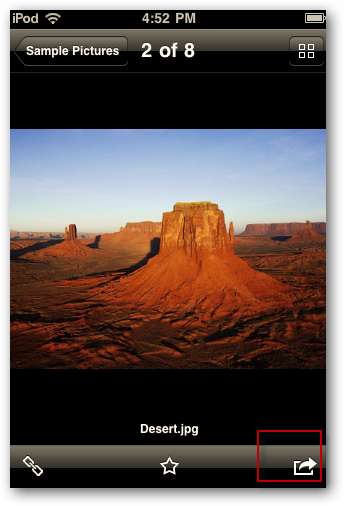
Vous pouvez maintenant appuyer sur Enregistrer la photo pour l'enregistrer dans votre bibliothèque de photos.
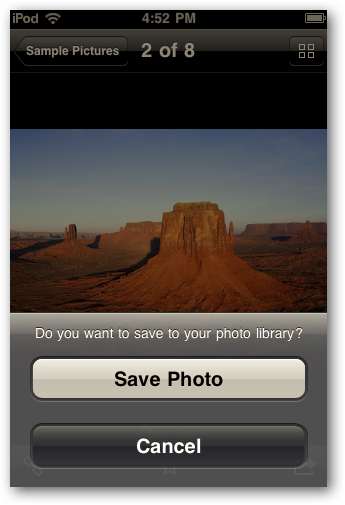
Ajouter des fichiers de l'iPod Touch ou de l'iPhone à Dropbox
La chose la plus intéressante à propos de Dropbox est la possibilité d'accéder à vos fichiers importants de n'importe où sur plusieurs machines ou appareils. Bien que ce soit un processus simple ajouter des fichiers de votre PC à Dropbox afin que vous puissiez y accéder sur votre appareil, qu'en est-il de l'ajout de fichiers de votre téléphone ou iPod Touch à Dropbox? Heureusement, c'est aussi un processus facile.
Accédez à un dossier dans Dropbox et cliquez sur l'icône plus en haut à droite de l'écran.
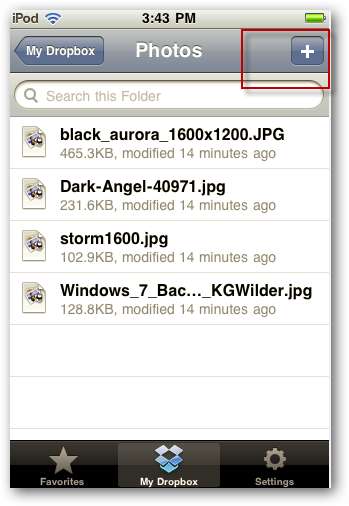
Un écran apparaîtra vous demandant ce que vous souhaitez télécharger, appuyez sur Photo ou vidéo existante .
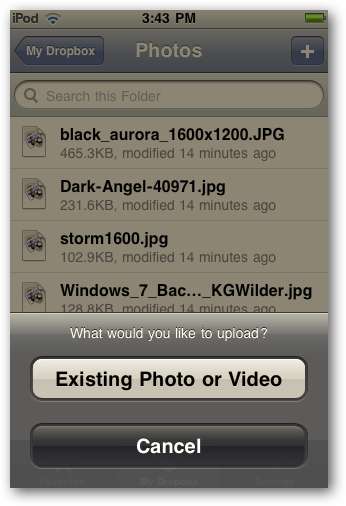
Trouvez la photo que vous souhaitez ajouter… ici, nous sélectionnons une image de fond d'écran.
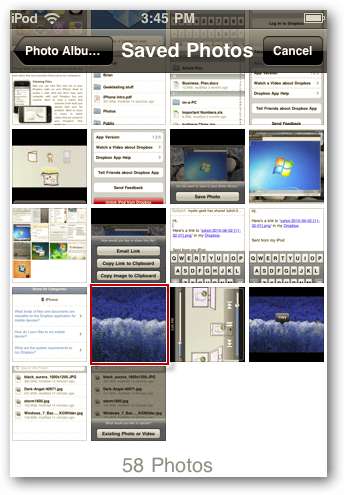
Il sera ensuite ajouté au dossier que vous voulez dans Dropbox ... en fait ici nous avons ajouté la même photo deux fois, mais vous voyez l'idée.
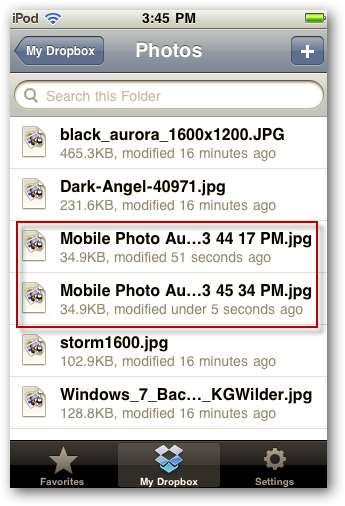
Il est désormais disponible sur tous les ordinateurs et appareils portables sur lesquels Dropbox est installé. Ici, nous accédons à ce que nous avons ajouté à partir de l'iPod Touch sur notre ordinateur à la maison. Remarquez qu'il ajoute Mobile Photo au nom du fichier qui est pratique pour savoir d'où proviennent les fichiers.
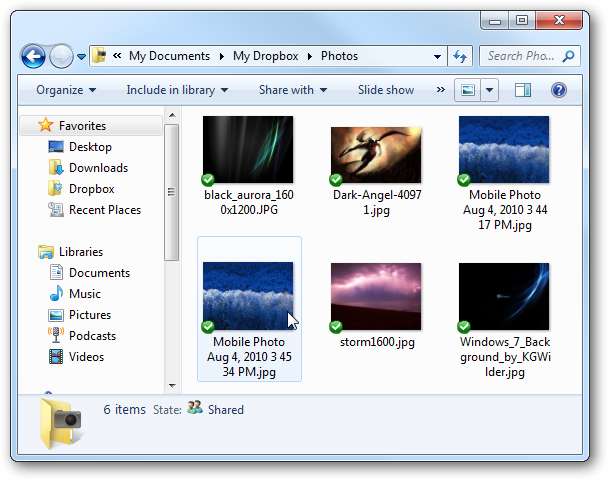
Conclusion
Si vous êtes un fan de Dropbox et que vous aimez avoir accès à des fichiers importants sur votre appareil Apple portable ainsi que sur vos ordinateurs, cette application fait l'affaire. c'est une application gratuite, facile à installer et à utiliser. Nous avons examiné ici les utilisations de base de Dropbox depuis votre iPhone ou iPod touch. Au fur et à mesure que nous découvrirons de nouveaux trucs et astuces, nous les partagerons certainement avec vous aussi. Nous expliquerons également comment l'utiliser sur un appareil Android dans les prochains articles.
Utilisez-vous l'application Dropbox sur votre appareil Apple? Laissez un commentaire et faites-le nous savoir!
Aperçu iTunes de l'application Dropbox
Téléchargez Dropbox pour iPhone et iPod Touch sur le site Web de Dropbox







